
|
Читайте также: |
1. Откройте таблицу «Сотрудники фирмы».
2. Используя меню Справка, изучите материал по теме «Изменение группы записей» для обновления данных с использованием бланка запроса.
3. Для заполнения полей Премия и Зарплата выберите объект — Запросы, вызовите бланк запроса командой Создать/Конструктор.
Примечание. Бланк запроса — это бланк, предназначенный для определения запроса или фильтра в режиме Конструктор запроса или в окне Расширенный фильтр. В предыдущих версиях использовался термин «Бланк запроса по образцу» (QBE).
В открывшемся диалоговом окне Добавление таблицы выберите таблицу «Сотрудники фирмы», нажмите кнопку Добавить и закройте это окно (рис. 6), при этом к бланку запроса добавится список полей таблицы «Сотрудники фирмы» (рисунок 13). Но умолчанию откроется бланк запроса на выборку.
Примечание. Список полей (в форме и отчете) - окно небольшого размера, содержащее список всех полей в базовом!

Рисунок 13 - Добавление списка полей таблицы «Сотрудники фирмы»

Рисунок 14 - Бланк запроса на выборку
В базе данных Microsoft Access имеется возможность отобразить список полей в режиме Конструктор форм, отчетов и запросов, а также в окне Схема данных.
 4. В меню Запрос выберите команду Обновление (рисунок 15). Обратите внимание на изменения в бланке запроса («Сортировка» изменилась на «Обновление»).
4. В меню Запрос выберите команду Обновление (рисунок 15). Обратите внимание на изменения в бланке запроса («Сортировка» изменилась на «Обновление»).
Рисунок 15 - Выбор запроса на обновление
5. Из списка полей в бланк запроса перетащите поля, которые нужно обновить — Премия и Зарплата в строке «Обновление» введите расчетные формулы сначала для заполнения поля Премия, а затем — поля Зарплата (Премия составляет 27 % от Ставки, а Зарплата рассчитывается как сумма полей Премия и Ставка).
Для расчета Премии в строке «Обновление» наберите — [Ставка] * 0,27; Для расчета Зарплаты наберите — [Премия] + [Ставка] (рисунок 16). Сохраните запрос под именем «Премия и Зарплата» (рисунок 17).
6. Проведите обновление по запросу, для чего дважды запустите на исполнение запрос на обновление «Премия и Зарплата». При этом подтвердите выполнение запроса кнопкой Да в открывающемся диалоговом окне (рисунок 18).
7. Откройте таблицу «Сотрудники фирмы» и проверьте правильность расчетов. Если все сделано правильно, то поля Премия и Зарплата будут заполнены рассчитанными результатами.
8. Измените последовательность полей: поле Примечание поместите перед полем Ставка. Правила перемещения такие же, как во всех приложениях Windows (выделить поле Примечание, мышью перетащить на новое место).
 |
 Рисунок 16 - Бланк запроса для расчета полей Премия и Зарплата
Рисунок 16 - Бланк запроса для расчета полей Премия и Зарплата
Рисунок 17 -Задание имени запроса при сохранении

Рисунок 18 - Окно подтверждения выполнения запроса на обновление
9. Сохраните изменения в таблице.
Дата добавления: 2015-07-11; просмотров: 84 | Нарушение авторских прав